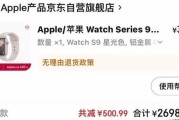随着时间的推移,我们的苹果手机可能会变得越来越卡顿、运行缓慢,甚至遇到各种问题。此时,进行一次出厂设置可以帮助我们解决这些问题,让手机重回出厂状态,重新开始。本文将为大家详细介绍如何将苹果手机恢复到出厂设置。
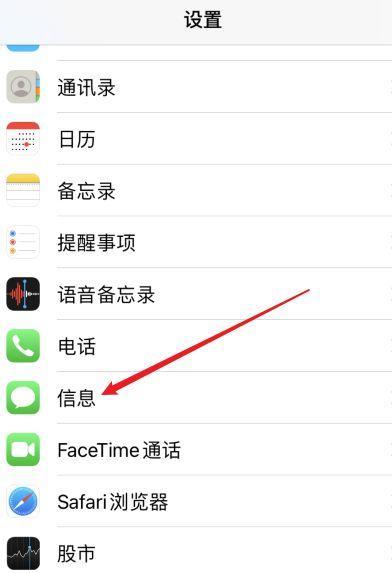
1.准备工作:备份你的数据
2.进入设置界面
3.找到“通用”选项
4.滚动到页面底部,选择“还原”
5.选择“抹掉所有内容和设置”
6.输入解锁密码进行确认
7.再次确认操作
8.等待系统进行出厂设置
9.配置新设备选项
10.登录你的AppleID
11.恢复之前的备份
12.完成恢复过程
13.注意事项:出厂设置后应该注意什么?
14.解决常见问题:出现无法恢复、卡在某个步骤等情况怎么办?
15.出厂设置的意义和适用场景
1.准备工作:备份你的数据
在进行出厂设置之前,我们需要先备份手机中的数据,以免丢失重要信息。你可以通过iCloud进行自动备份,或者使用iTunes将手机连接至电脑进行手动备份。
2.进入设置界面
我们需要打开手机的“设置”应用。
3.找到“通用”选项
在“设置”界面中,向下滑动,找到并点击“通用”选项。
4.滚动到页面底部,选择“还原”
在“通用”界面中,向下滚动页面,找到“还原”选项。
5.选择“抹掉所有内容和设置”
在“还原”界面中,选择“抹掉所有内容和设置”。
6.输入解锁密码进行确认
系统会要求你输入手机的解锁密码进行确认操作。
7.再次确认操作
系统将再次询问你是否确定要抹掉所有内容和设置,确保你已经备份了重要数据后,点击“抹掉iPhone”。
8.等待系统进行出厂设置
手机将自动开始进行出厂设置,并清除所有数据和设置。这个过程可能需要一些时间,请耐心等待。
9.配置新设备选项
出厂设置完成后,手机将重新启动,并出现一系列配置新设备的选项。你可以选择是否恢复iCloud备份,以及设置语言、地区等选项。
10.登录你的AppleID
如果选择恢复iCloud备份,系统将要求你登录你的AppleID。输入正确的账号和密码,即可进行下一步。
11.恢复之前的备份
系统将列出你之前备份的日期和时间,选择最新的备份文件进行恢复。系统将会将备份中的数据和设置重新导入手机。
12.完成恢复过程
等待系统完成恢复过程,这可能需要一些时间,取决于你的备份大小和网络状况。一旦恢复完成,你的手机就会回到出厂状态。
13.注意事项:出厂设置后应该注意什么?
出厂设置后,你需要重新设置手机的各项参数,例如Wi-Fi连接、音量、屏幕亮度等。也要记得重新下载之前从AppStore下载的应用程序。
14.解决常见问题:出现无法恢复、卡在某个步骤等情况怎么办?
如果在出厂设置的过程中遇到问题,比如无法恢复备份、卡在某个步骤等,你可以尝试重新启动手机,或者重复上述步骤进行操作。
15.出厂设置的意义和适用场景
出厂设置对于解决苹果手机出现各种问题非常有效,可以解决卡顿、应用崩溃等各种软件相关问题。如果你打算出售或者转让你的手机,进行出厂设置可以保护你的个人隐私,确保所有数据彻底删除。
通过进行出厂设置,你可以快速清除所有数据和设置,使你的苹果手机恢复到出厂状态。这个过程需要备份重要数据,然后进入“设置”-“通用”-“还原”,选择“抹掉所有内容和设置”,输入解锁密码进行确认。之后,系统将会进行出厂设置,并在完成后出现一系列配置新设备选项,最后你可以恢复之前的备份。出厂设置适用于解决各种软件问题以及出售或转让手机时保护个人隐私。
苹果手机如何还原到出厂设置
对于使用苹果手机的用户来说,有时候我们需要将手机恢复到出厂设置,以解决一些问题或者清除所有个人数据。本文将详细介绍如何快速而安全地将苹果手机还原到出厂设置,让您轻松恢复原始状态。
一、备份数据的重要性
在开始还原之前,我们强烈建议您先备份您的重要数据,以防止数据丢失。您可以通过iCloud或iTunes进行备份,确保所有个人文件、联系人、照片和应用程序都能保存在安全的地方。
二、了解还原到出厂设置的含义
还原到出厂设置意味着将您的苹果手机恢复到初始状态,就像刚从工厂购买回来一样。这将清除所有个人数据和设置,包括应用程序、照片、音乐等。请确保您已经备份了所有重要数据。
三、通过设置菜单还原
在您的苹果手机上,打开“设置”应用程序,然后选择“通用”选项。接下来,滚动到页面底部,找到“还原”选项,点击进入。在还原菜单中,选择“抹掉所有内容和设置”,然后确认操作。手机将开始还原到出厂设置,并在完成后重新启动。
四、通过iTunes还原
在您的电脑上打开iTunes,然后将您的苹果手机连接到电脑上。在iTunes界面中,选择您的设备图标,然后点击“还原iPhone”选项。确认操作后,iTunes将开始还原过程,待完成后,手机将重新启动。
五、通过查找我的iPhone功能还原
如果您启用了“查找我的iPhone”功能,您可以使用此功能来远程还原您的苹果手机。在其他设备上打开“查找我的iPhone”应用或网页,选择您的设备,然后点击“抹掉iPhone”选项。确认操作后,您的苹果手机将开始还原,并在完成后重新启动。
六、考虑使用恢复模式
如果您的苹果手机无法正常进入设置菜单或使用iTunes进行还原,您可以尝试使用恢复模式。连接您的苹果手机到电脑上,并打开iTunes。在手机上按住电源按钮和主页按钮(或音量下按钮)直到出现“连接到iTunes”提示。在iTunes界面中,选择“恢复”选项,然后确认操作。iTunes将下载并安装最新的iOS版本,并将您的手机还原到出厂设置。
七、等待还原过程完成
不管您选择哪种方法进行还原,都需要耐心等待还原过程完成。这可能需要几分钟甚至几个小时的时间,具体取决于您的手机型号和网络速度。请确保手机和电脑的电池充足,并保持稳定的网络连接。
八、重新设置手机
完成还原过程后,您的苹果手机将重启并呈现出初始设置页面。按照屏幕上的指示进行设置,包括选择语言、Wi-Fi网络、AppleID等。您可以选择还原备份以恢复您的个人数据,或者从头开始进行设置。
九、重新下载应用程序
由于还原到出厂设置会清除所有已安装的应用程序,您需要重新下载您需要的应用程序。打开AppStore应用,在搜索栏中输入应用程序名称,然后点击“获取”按钮进行下载和安装。
十、重新导入个人数据
如果您选择恢复备份,您的个人数据将自动导入到手机中。这包括您的联系人、照片、信息等。如果您使用了iCloud备份,您可以在设置中选择“还原iCloud备份”选项来导入数据。如果使用了iTunes备份,您可以通过iTunes重新连接手机并选择“还原备份”选项来导入数据。
十一、重新设置个人偏好设置
还原到出厂设置将清除所有个人偏好设置,包括显示、声音、通知等。您需要进入“设置”应用程序,根据您的喜好重新设置各项个人偏好。
十二、注意事项及警告
在还原到出厂设置之前,请确保您已备份了重要数据,并记住您的AppleID和密码。请注意,还原到出厂设置将不可逆转,并且会清除所有个人数据。在进行还原之前,请三思而后行。
十三、了解特殊情况下的还原方法
对于某些特殊情况,如忘记解锁密码、触摸屏失灵等问题,您可能需要寻求更专业的帮助来进行还原。请咨询苹果官方技术支持或前往苹果授权维修中心进行操作。
十四、从出厂设置恢复的优点
通过还原到出厂设置,您可以清除所有垃圾文件和无用数据,使手机恢复流畅和高效的性能。这也是解决一些软件和系统问题的有效方法。
十五、
通过本文的简易教程,您已经了解到了如何将苹果手机还原到出厂设置。无论是通过设置菜单、iTunes,还是使用恢复模式,您都可以轻松地将手机恢复到原始状态。请记住,在进行还原之前,备份您的数据,并三思而后行。祝您使用愉快!
标签: #苹果手机